저는 그동안 갤럭시 폰을 사용하면서 전~~ 혀 불편함이 없었습니다. 그런데 맥북을 사용하면서 갤럭시폰을 쓰자니.. 사진 전송이 너무 번거롭더군요. 그래서 처음 설치한 게 sendanywhere라는 프로그램이고, 그 뒤로 알게 된 것이 삼성 Dex입니다.
두 프로그램의 가장 큰 차이점은 케이블 선 필요 여부 입니다.
Dex는 케이블선으로 맥북과 갤럭시 폰을 연결해야 하고, sendanywhere는 갤럭시 폰과 맥북에 sendanywhere라는 프로그램만 실행시키면 쉽게 전송이 가능해 저 같은 경우는 옮겨야 될 사진이 많다 싶으면 Dex, 몇 장만 옮기면 되는 거라면 케이블 선을 꽂을 필요도 없는 sendanywhere를 이용합니다. 각자 편한 방식을 이용하시면 좋겠습니다.
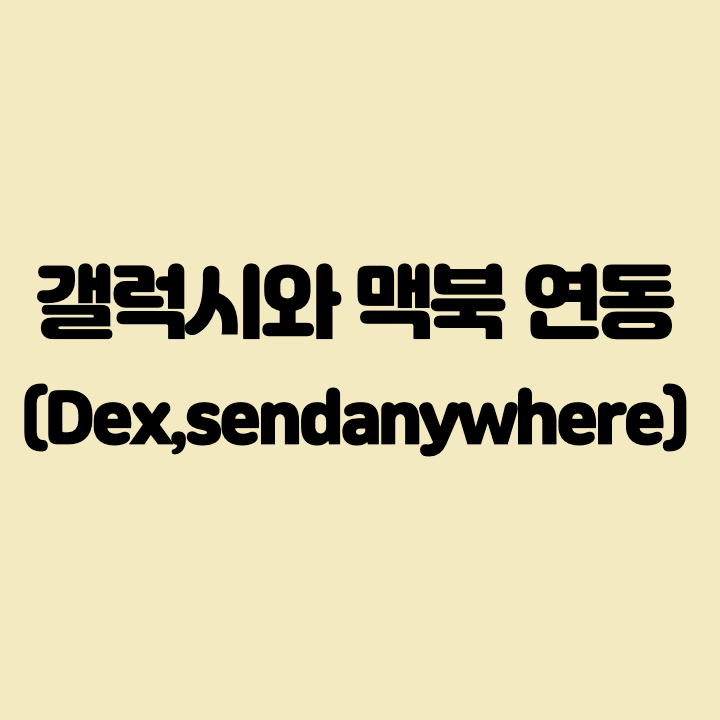
1. Dex 설치 방법
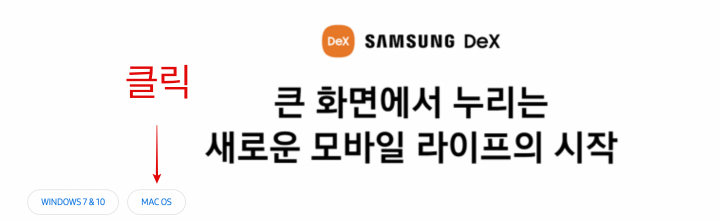
일단 삼성전자서비스센터 다운로드 자료실에 가면 하단에 Dex for PC가 보이고, 그걸 누르면 위와 같은 화면이 나타납니다. Mac os를 눌러 다운 받아 설치를 해주면 됩니다.
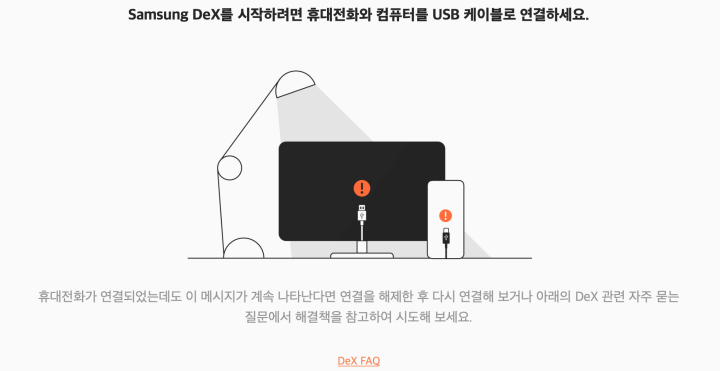
설치가 완료되면 갤럭시폰과 맥북을 케이블로 연결하라고 나오는데요. 그런데 맥북에 한가지 설정을 해줄 사항이 있습니다.
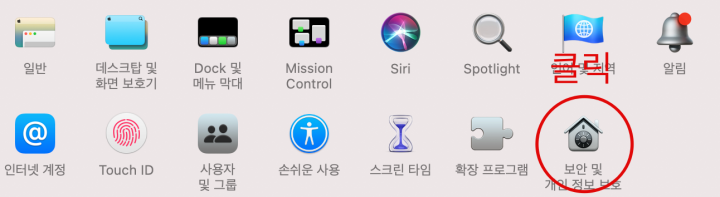
시스템 환경설정에 가서 저 아이콘을 클릭해줍니다.
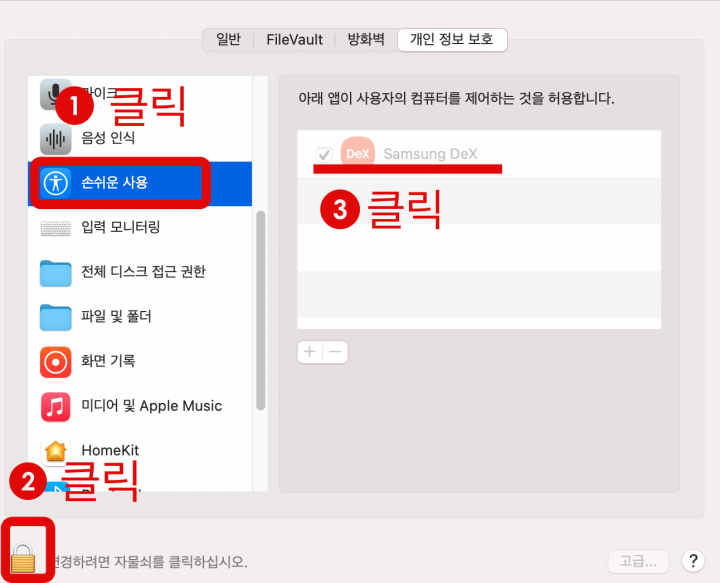
상단 개인 정보 보호 탭을 클릭하면 순서대로 손쉬운 사용 클릭 -> 왼쪽 하단 자물쇠를 클릭하면 자물쇠가 열리게 됩니다. -> 그러면 오른쪽 Dex 체크란이 활성화되고, 클릭해줍니다. 그리고 다시 자물쇠를 닫아 주시면 끝!!
저는 맥북을 처음 사용해봐서 손쉬운 사용은 클릭했는데 오른쪽 Dex창이 활성화 되지 않아 당황스럽더라고요. 자물쇠를 눌러야 되는지 몰랐어요. ;;; 저처럼 맥북을 처음 이용하는 분이라면 모를 수도 있을 것 같아 자세히 설명해 보았습니다.
2) Sendanywhere 설치하기
이건 제가 전에 포스팅한것이 있어 첨부하겠습니다.
갤럭시 핸드폰 맥북으로 사진 보내기
저는 줄곧 삼성 핸드폰, lg 데스크톱을 이용하고 있었는데요. 그러다 얼마 전 큰 맘먹고 애플사의 맥북을 구매하게 되었습니다. 태어나서 처음 사용하는 애플사의 제품이었는데 디자인 자체도
jobjisik100.tistory.com
댓글